PS绘制一个简单漂亮的房子图标-PS手绘教程
作者 leenjia 译 来源 Iconfans.com 发布时间 2009-11-13
在本教程中,您将通过简单的步骤和技术来设计一个简单而诱人的房子图标。可以很容易地完成。没有复杂的曲线相关工作。随着图层样式只需简单的形状就会完成工作。
教程的目的是要同层的颜色和样式的有效利用同时熟悉并正确使用。 我相信你会喜欢下面了。 让我们开始吧!
下面是最终效果图:

第1步 首先,创建500px白色背景的文件,一个新的500px。拖出在方便文件中心的一些指南。选择钢笔工具(P)和作出如下所示的一个形状。
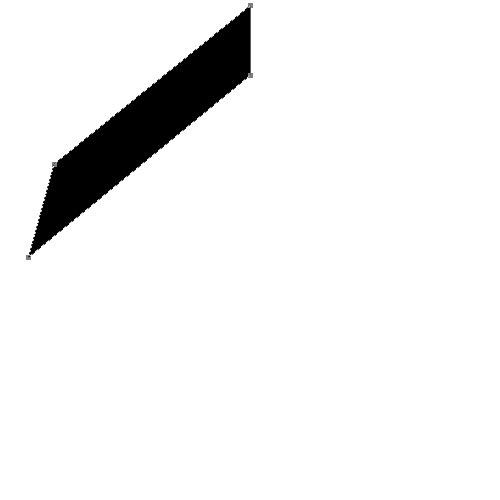
第2步 您需要添加一些颜色和超薄白色狭长的形状。为此,双击和应用层点击下面的图层样式。

第3步 重复的形状(命令+ J)和去编辑“>变换”水平翻转,将重复的形状向右移动,使两岸加入每个显示的其他。
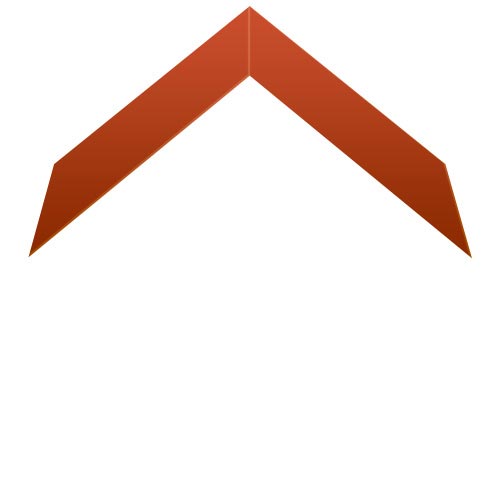
第4步 由于类似的颜色,形状给这两个单位看看屋顶。 有一个需要修正它。 打开重复的层图层样式,并应用以下更改。
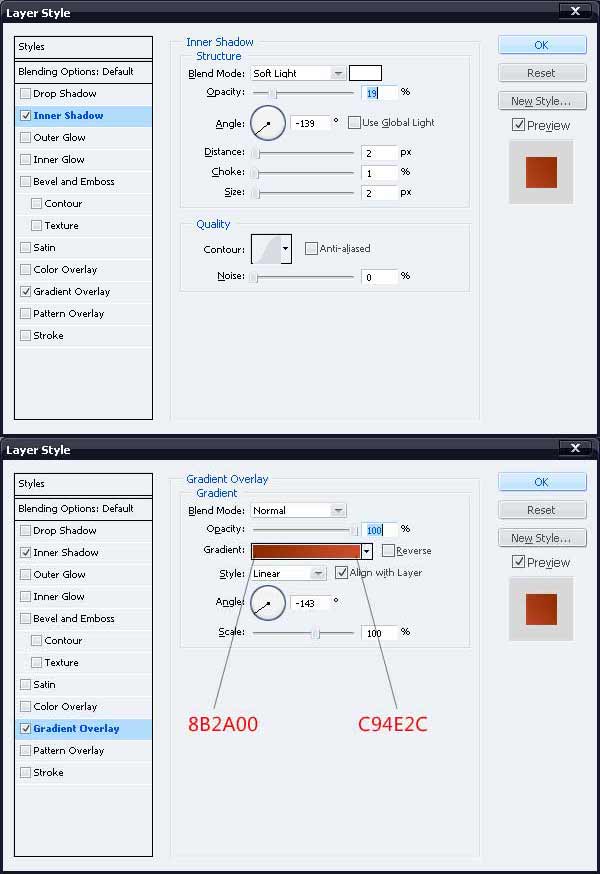
第5步 设置前景色“830F00” 绘制一个这样的形状如下所示的钢笔工具(规划)。 名称产生的形状“屋顶左”。
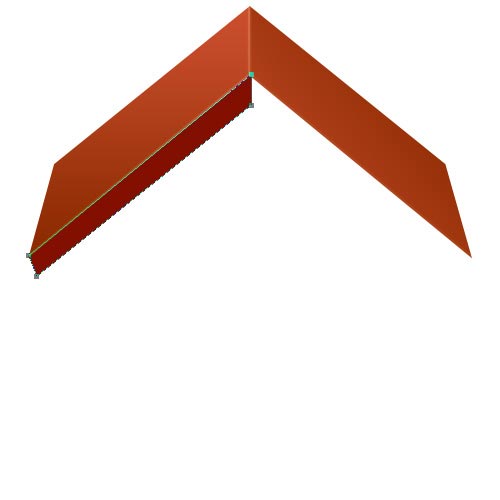
第6步 重复的形状和它命名为“屋顶的权利”。进入“编辑>变换”水平翻转和移动向右重复的形状,让你得到这样的事情。

| 123456下一页 |